Trong photoshop CS2 có chức năng transform wrap, giúp chúng ta dễ dàng
nắn một ảnh méo đi theo ý. Đây là một công cụ tốt để bóp méo khuôn mặt
để có được một bức tranh biếm hoạ.
Ví dụ dưới đây của tôi chỉ cách cơ bản nhất để làm điều này.
Đây là bức ảnh gốc:
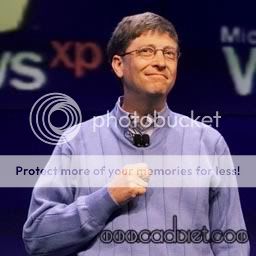
Và đây là bức ảnh được gọi là 'biếm hoạ':
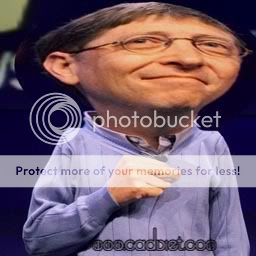
Các bước thực hiện như sau:
1. Tạo vùng chọn phần mặt bằng phím M. Phải chuột và chọn Layer via copy để copy phần mặt ra.
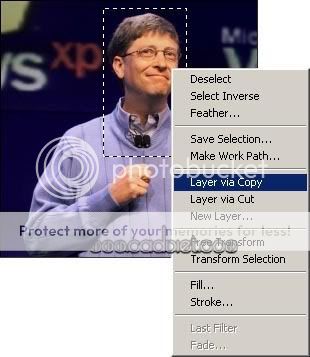
2. Vào edit > Transform > Warp
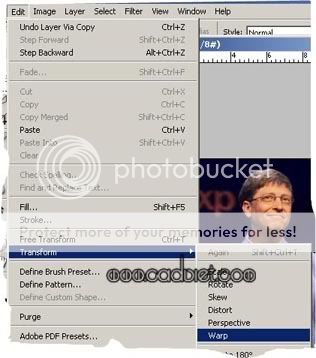
3. Chúng ta sẽ thấy 1 lưới warp được tạo ra trên mặt.
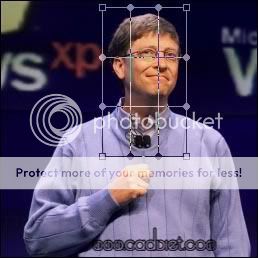
4. Di chuột kéo ra kéo vào để hình méo đi. Để ý là phần vai áo vẫn giữ được nét liên tục giữa phần bị bóp méo và phần không bị.

5. Nhấn enter, hình ảnh chúng ta sẽ có được:

6. Thực hiện lại bước 1 với phần tay.
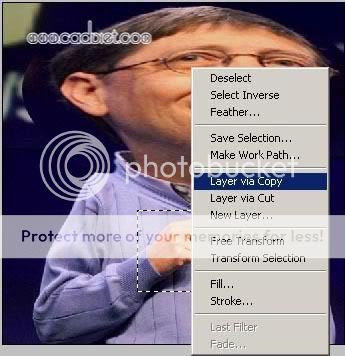
7. thực hiện lại bước 2 với phần tay.

8. Chọn phần áo chờm vào tay và xoá đi.

Và chúng ta có được:
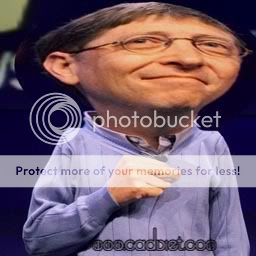
Như vậy, chúng ta đã hoàn tất 1 bức ảnh biếm hoạ. Tuy bức 'biếm hoạ'
trên không đạt lắm nhưng cách tạo ra nó là các bước cơ bản để tạo nên
một bức ảnh biếm hoạ. Với tay nghề của bạn, hy vọng bức biếm hoạ sẽ
thành công.






